Excel Belgelerini Kurtarma
Bazen Excel belgeleri, üzerinde çalışırken aniden çöküyor, Excel kullanıcılarından aldığımız yaygın şikayettir. Ancak paniğe gerek yok çünkü ' Kaydedilmemiş Çalışma Kitaplarını Kurtar ' ve ' Otomatik Kaydet ' seçeneği gibi harika excel çalışma kitabı kurtarma tekniklerine sahibiz .
Bugün tüm uzmanlar bir zamanlar bunu yaşadılar. "Belgeleri excel'de kurtarmak" için harika excel çalışma kitabı kurtarma tekniklerinden bazılarının farkında olmamız gereken yer burasıdır. Bu makalede, belgeleri Excel'de kurtarmanın adımlarını ayrıntılı olarak ele alacağız.

Otomatik Kurtarma Seçeneği nasıl kullanılır?
Yaptığımız bazı işlerin ortasında yeni çalışma kitapları oluşturmamız oldukça yaygın. Bu gibi durumlarda yeni bir çalışma kitabı oluşturup kaydetmeden çalışmaya başlarız. Tüm işler kapandığında, onu kaydetmemiz ve kapatmamız gerekiyor, ancak çoğu insan tasarruf etmeyi unutuyor, bu yüzden bu yeni çalışma kitabıyla yaptıkları işi kaybediyorlar.
Ancak, Excel'de "Excel'de Otomatik Kaydet" ve "Otomatik Kurtarma" seçeneklerini etkinleştirdiysek bu kaydedilmemiş çalışma kitaplarını yine de kurtarabiliriz; bu özellik varsayılan olarak etkinleştirilmiş olsa bile, pek çok kullanıcı bunun farkında değildir, bu nedenle her şeye yeniden başlarlar.
Bu seçeneği etkinleştirmek ve çalışma kitabını yanlışlıkla kaydetmeden kapattığımızda nasıl kullanılacağını öğrenmek için aşağıdaki adımları izleyin.
Adım 1: Şeritteki DOSYA sekmesine gidin.

2. Adım: DOSYA sekmesinin altında "SEÇENEKLER" i seçin.
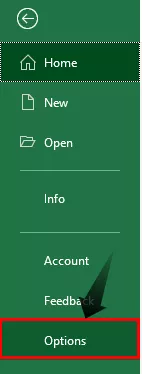
Adım 3: Bu, "Excel Seçenekleri" ni açacaktır, buradaki "Kaydet" sekmesini seçin.

Adım 4: Bu sekmede, çalışma kitabının “Kaydet” seçeneği ile ilgili her şeyi yapabiliriz.
Bu sekmedeki ilk bölüm "Çalışma Kitabını Kaydet" dir.

Bu bölümde başka seçeneklerimiz de var.

Bu bölümdeki ilk şey "Dosyaları Bu Biçimde Kaydet" dir, yani dosyayı kaydettiğimizde dosya biçimi ne olmalıdır, böylece gerekli dosya biçimini seçebiliriz.
Sırada "Her Dakikada Otomatik Kurtarma Bilgilerini Kaydet", yani çalışma kitabıyla yaptığımız işi otomatik olarak kurtarmak için kaç dakikaya ihtiyacımız var. Bu yüzden her 1 dakikada bir seçtim. Varsayılan olarak 10 dakika olacaktır.

Hemen altında, "Kapatmadan kapatırsam son otomatik kaydedilen sürümü koru" yazan küçük bir onay kutusu görebiliriz, böylece bu, kapatmadan önce kaydetmemiş olsanız bile çalışma kitabını otomatik olarak kaydedecektir.
Tamam, hepsi bu; şimdi yeni bir boş çalışma kitabı açın ve bir süre çalışın, diyelim ki 2 ila 3 dakika, Otomatik Kurtarma'da ayarladığınız zamana bağlıdır. 1 dakikaya ayarladığım için 1 veya 2 dakika çalışabilirim.
Çalışma kitabı üzerinde çalışmaya devam ederken, her 1 dakikada bir gözlemleyebiliriz; Aşağıdaki resimde gösterildiği gibi, "Otomatik Kurtarma Bilgisini Kaydediliyor" yazıyor.

Şimdi kaydedilmeyen excel çalışma kitabıyla bazı işler yaptım.

Şimdi kaydetmeden kapatacağım.

Tamam, "Kitap1" çalışma kitabını kaydetmeden kapattık, bazı işler yaptık, ancak şu anda bu çalışma kitabının bir kopyası yok; bu çalışma kitabını kurtarmamız gerekiyor.
Excel'de Belge Nasıl Kurtarılır?
Önce kaydedilmemiş çalışma kitabını kurtarmak için yeni bir boş excel çalışma kitabı açın.
1. Adım: "Dosya" sekmesine tıklayın

2. Adım: Burada "Bilgi" sekmesine tıklayın

3. Adım: Sürümü Yönet'e tıklayın ve "Kaydedilmemiş Çalışma Kitaplarını Kurtar" Seçeneğini Seçin
Bunun altında, bunun açılır listesinde "Sürümleri Yönet" i tıklayıp "Kaydedilmemiş Çalışma Kitaplarını Kurtar" seçeneğini görebiliriz.

Adım 4: Kurtarmak istediğiniz çalışma kitabını seçin
Bu sizi, kaydedilmemiş tüm çalışma kitaplarının bir kopyasını kaydettiği otomatik kurtarma klasörü yoluna götürür.

Bu bölümde kaydedilmemiş tüm çalışma kitaplarını görebilir, kurtarmak istediğiniz çalışma kitabını seçebiliriz.
Adım 5: Kaydedilmemiş çalışma kitabını açmak için Aç seçeneğine tıklayın.
“Aç” a tıkladığımızda aşağıdaki çalışma kitabını görebiliriz.

Son iyileşmeden önce yaptığımız işi görebiliriz; Bu sefer çalışma kitabını kaydetmek için excel'deki "Farklı Kaydet" seçeneğine tıklayın.

Bunun gibi, daha önce kaydedilmemiş olan çalışma kitabını kurtarabiliriz.
Hatırlanacak şeyler
- Otomatik Kurtarma, kurtarmak için belirlediğimiz zamana bağlıdır.
- İyileşme süresinin daha uzun olması durumunda, son iş kurtarma işlemini alamayabilirsiniz.








